Müəllif:
Tamara Smith
Yaradılış Tarixi:
26 Yanvar 2021
YeniləMə Tarixi:
1 İyul 2024

MəZmun
Bəzən müəyyən proqramları quraşdırdıqdan sonra kompüterinizin işini yavaşladığını və daha az cavab verdiyini görürsünüz. Antivirus proqramları da işləri xeyli ləngidə bilər. Windows 7 ilə kompüteri optimallaşdırmağın bir neçə yolu var, bu əməliyyat sistemi üçün xüsusi hazırlanmış alətlər və parametrlərlə kompüterinizi daha sürətli və daha səmərəli edə bilərsiniz. Kompüterinizi Windows 7-ni necə bərpa edib işlədə biləcəyini bu yazıda oxuyun.
Addımlamaq
 Kompüterinizi ən azı həftədə bir dəfə yenidən başladın. Bu, arxa planda çalışan proqramların istehlak etdiyi iş yaddaşını (RAM) boşaldır.
Kompüterinizi ən azı həftədə bir dəfə yenidən başladın. Bu, arxa planda çalışan proqramların istehlak etdiyi iş yaddaşını (RAM) boşaldır.  Eyni zamanda işləyən proqram sayını məhdudlaşdırın. Daha çox proqram işləsə, sisteminiz daha yavaş olacaq. İstifadə etmədiyiniz proqramları bağlayın. Bütün bu proqramlara eyni zamanda ehtiyacınız varsa, kompüterinizə daha çox RAM əlavə edin.
Eyni zamanda işləyən proqram sayını məhdudlaşdırın. Daha çox proqram işləsə, sisteminiz daha yavaş olacaq. İstifadə etmədiyiniz proqramları bağlayın. Bütün bu proqramlara eyni zamanda ehtiyacınız varsa, kompüterinizə daha çox RAM əlavə edin.  "Windows ReadyBoost" u aktivləşdirərək iş yaddaşınıza təkan verin. Bu quraşdırılmış funksiya kompüteri sürətləndirmək üçün işləyən yaddaş kimi xarici sabit disk və ya USB stick istifadə edir.
"Windows ReadyBoost" u aktivləşdirərək iş yaddaşınıza təkan verin. Bu quraşdırılmış funksiya kompüteri sürətləndirmək üçün işləyən yaddaş kimi xarici sabit disk və ya USB stick istifadə edir. - Bir USB çubuğu mövcud USB portlarından birinə daxil edin. İndi bir pəncərə açılacaqdır.
- "Kompüterimi sürətləndir" seçimini seçin.
- "Çıkarılabilir Disk Xüsusiyyətləri" pəncərəsindəki "ReadyBoost" sekmesini seçin.
- USB yaddaşdakı bütün boş yerləri əlavə yaddaş kimi istifadə etmək üçün ReadyBoost-a təqdim etmək istəyirsinizsə, "Bu cihazı yalnız ReadyBoost üçün istifadə edin" seçin.
- "ReadyBoost" üçün yalnız USB çubuğunun bir hissəsini istifadə etmək istəyirsinizsə, "Bu cihazı istifadə edin" seçin və kaydırıcıyı istədiyiniz MB sayına sürüşdürün.
- Parametrləri saxlamaq və pəncərəni bağlamaq üçün "Tətbiq et" düyməsini və sonra "Tamam" düyməsini basın.
 İstifadə etmədiyiniz proqramları silin. Bir çox kompüter virus skanerləri kimi istifadə edə bilməyəcəyiniz hər cür proqramla təchiz olunmuşdur. Bu proqramların silinməsi yaddaşı boşaldır və kompüterinizi sürətləndirir.
İstifadə etmədiyiniz proqramları silin. Bir çox kompüter virus skanerləri kimi istifadə edə bilməyəcəyiniz hər cür proqramla təchiz olunmuşdur. Bu proqramların silinməsi yaddaşı boşaldır və kompüterinizi sürətləndirir. - Başlat> İdarəetmə Panelini vurun.
- Proqramlar> Proqramlar və Xüsusiyyətlər vurun.
- Silmək istədiyiniz bir proqramı vurun və "Sil" düyməsini basın.
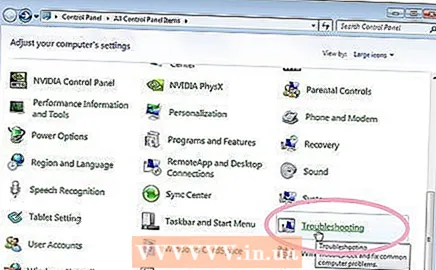 Hər hansı bir problemi tapmaq və həll etmək üçün "Performans Giderici" istifadə edin. Giderici kompüteri ləngidə biləcək xüsusi prosesləri yoxlayır.
Hər hansı bir problemi tapmaq və həll etmək üçün "Performans Giderici" istifadə edin. Giderici kompüteri ləngidə biləcək xüsusi prosesləri yoxlayır. - Başlat> İdarəetmə Panelini vurun.
- Axtarış qutusuna "Troubleshooter" yazın, sonra "Troubleshoot" düyməsini basın.
- "Sistem və Təhlükəsizlik" altında "Performansı təsir edən problemləri yoxlayın" düyməsini basın. Prosesi başlamaq üçün ekrandakı təlimatları izləyin.
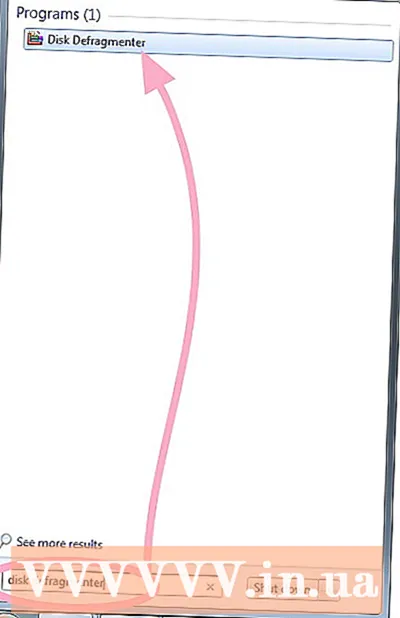 Sabit diski "Disk Birləşdiricisi" yardım proqramı ilə birləşdirin. Bu proqram, sabit diskdə faylların necə və harada saxlandığına baxır. Lazım gələrsə, proqram diskdəki məlumat parçalarını daha yaxşı təşkil edə bilər ki, böyük fayllar kiçik hissələrə bölünməsin.
Sabit diski "Disk Birləşdiricisi" yardım proqramı ilə birləşdirin. Bu proqram, sabit diskdə faylların necə və harada saxlandığına baxır. Lazım gələrsə, proqram diskdəki məlumat parçalarını daha yaxşı təşkil edə bilər ki, böyük fayllar kiçik hissələrə bölünməsin. - Başlat düyməsini vurun.
- Axtarış qutusuna "Disk Birləşdiricisi" yazın. Sonra "Disk Birləşdiricisi" düyməsini basın.
- Birləşdirmək istədiyiniz diski seçin.
- Birləşdirməyə ehtiyac olub olmadığını müəyyən etmək üçün "Diski Analiz et" düyməsini vurun.
- "Son Başlanğıc" sütunundakı disk parçalanma faizi yüzdə 10-dan çoxdursa, "Birləşdirmə Diski" ni basın.
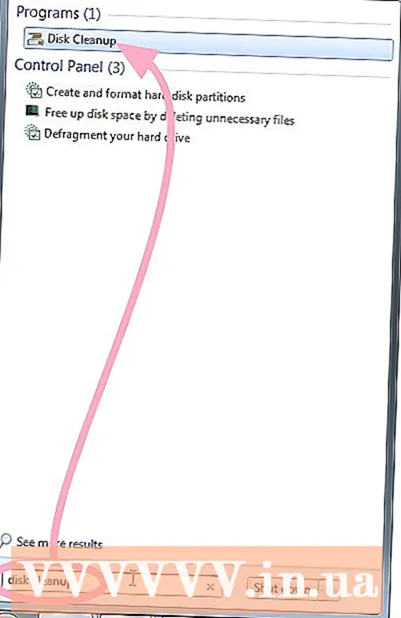 Artıq ehtiyacınız olmayan müvəqqəti və lazımsız sənədləri silmək üçün "Disk Təmizləmə" istifadə edin. Bu, kompüterinizi sürətləndirə bilər. Bu proqramı müvəqqəti sənədləri silmək, Zibil qutusunu boşaltmaq və müxtəlif sistem sənədlərini və artıq ehtiyacınız olmayan digər əşyaları silmək üçün istifadə edə bilərsiniz.
Artıq ehtiyacınız olmayan müvəqqəti və lazımsız sənədləri silmək üçün "Disk Təmizləmə" istifadə edin. Bu, kompüterinizi sürətləndirə bilər. Bu proqramı müvəqqəti sənədləri silmək, Zibil qutusunu boşaltmaq və müxtəlif sistem sənədlərini və artıq ehtiyacınız olmayan digər əşyaları silmək üçün istifadə edə bilərsiniz. - Başlat düyməsini vurun.
- Axtarış qutusuna "Disk Təmizləmə" yazın. "Disk Təmizləmə" düyməsini basın.
- Təmizləmək istədiyiniz diski seçin və OK düyməsini basın.
- "Disk Təmizləmə" informasiya qutusunda silmək istədiyiniz fayl növləri üçün onay qutularını seçin, Tamam düyməsini basın, sonra "Faylları sil" düyməsini basın.



